Maya2014 For Mac是由全球最大的二维和三维设计、工程与娱乐软件公司——欧特克有限公司(相比之下英文名Autodesk要更加出名)设计出品的,这是是一款世界顶级三维动画制作软件。该软件功能完善,工作灵活制作效率极高,渲染真实感极强,被公认为是电影级别的高端动画制作软件。同时Maya 2014还集成了Alias Wavefront 里先进的动画及数字效果技术,与先进的建模、数字化布料模拟、毛发渲染、运动匹配技术相结合。被世界各地的动画制作商广泛应用于影视广告,角色动画,电影特技等方面。软件学堂为您提供免费的Maya2014 For Mac破解版下载和相关教程。
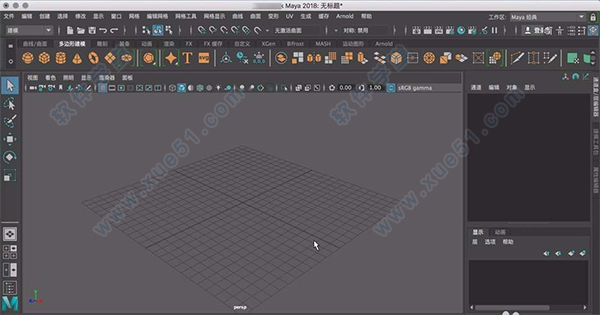
破解教程
1. 在
百度网盘下载软件安装包并解压。首先
断开网络连接,在系统偏好设置中找到网络,在配置下拉点击停止服务,然后应用即可断网,如有疑问可访问
AECS6页面,学堂君在那里有详细说明;
2. 将下载的压缩包拷贝到英文路径的目录下进行解压和安装,否则安装过程会报错。解压缩文件后,打开【Maya2014_7735】文件夹,运行【Autodesk_Maya_2014_English_Japanese_SimplifiedChinese_MAC_OSX.dmg】文件,弹出安装选项,双击打开【Install Maya 2014.app】。
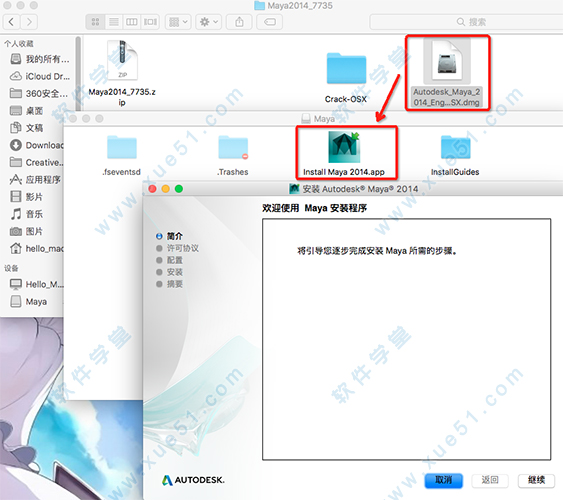
3. 然后一路点【继续】或【下一步】,遇到协议务必点击【我接受】。之后来到这一步,选择第二个【我具有Maya许可】,【许可类型】选择【单机版】,【序列号】输入【666-69696969】,【产品米密钥】输入【657F1】,然后一路点击【继续】,直至安装完成。由于MAC系统的设定,期间可能需要输入开机密码。
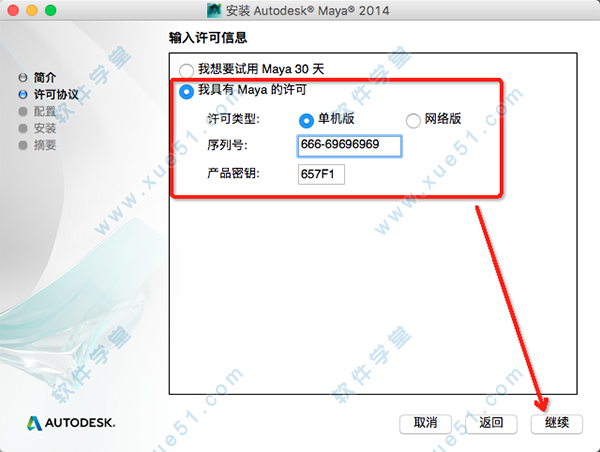
4. 安装成功
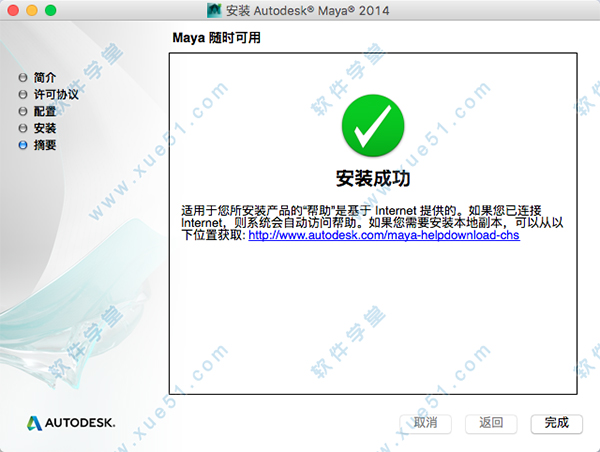
5. 在【Finder】中的【应用程序】里右上角的搜索框中输入【maya2014】并按【enter】键进行搜索,打开【maya2014】文件夹,双击运行【Maya.app】。
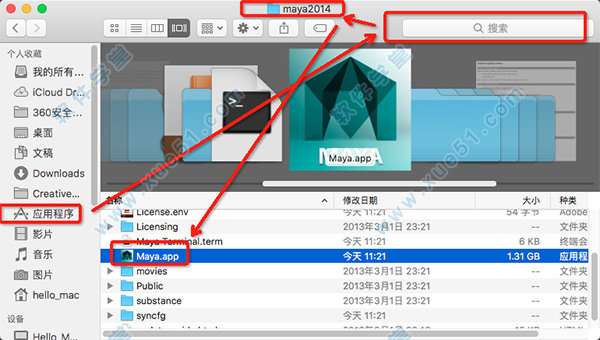
6. 第一次运行Maya2014 Mac时会弹出此窗口,勾选中间的【I agree】左侧,同意协议,然后就可以点击右下角的【I agree】
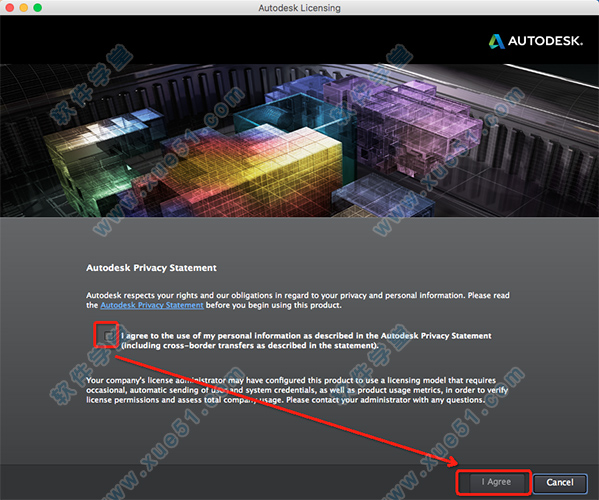
7. 稍后弹出激活窗口,点击【Activate】,然后选择【我有激活码】
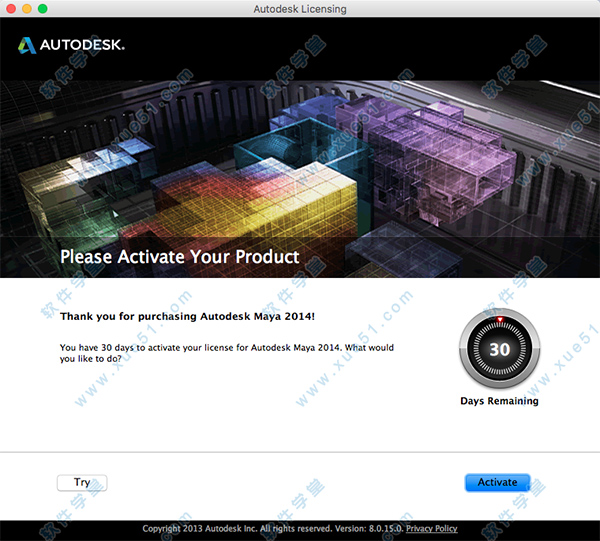
8. 回到之前下载解压后的文件夹里,进入【Crack-OSX】文件夹,打开【xf-adsk64.dmg】,运行【xf-adsk14.app】,然后按以下步骤即可完成激活:
a. 运行 xf-adsk64
b. 点击Mem Patch
c. 复制 request code(你可以在 maya 的激活页面找到,可能需要手动输入)点击 generate 生成序列码
d. 复制激活码到 maya 的激活页面点激活即可
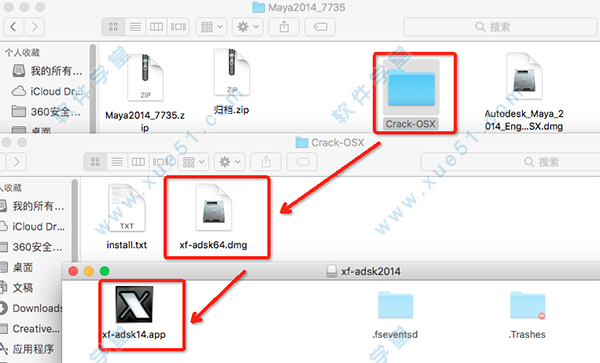
9. 激活成功
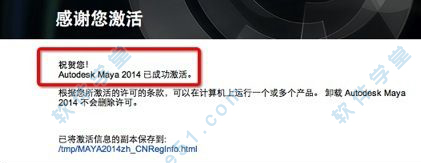
安装注意事项
此软件为破解版本,部分Mac系统用户可能无法直接安装,若遇到【app已损坏,无法启动。你应该将它移到废纸篓。】提示时,建议进行以下操作:
1. 打开系统偏好设置,选择【安全性与隐私】
2. 点击右下角锁状图标,输入密码解除锁定
3. 在【允许从以下位置下载的应用】的三个选项里,选择最下方的【任何来源】
4. 重新启动程序
*如果打开【安全性与隐私】后没有发现【允许从以下位置下载的应用】选项的用户,可以进行以下操作:
1. 复制括号内代码:【sudo spctl --master-disable】
2. 在【应用程序】-【实用工具】中找到【终端.app】打开,粘贴之前复制的代码,回车键运行。
3. 重新启动程序*破解需要在无网络的情况下进行,请先断开电脑的网络连接
注意事项
1. 安装过程中,如果出现如下对话框提示,请务必点击【继续】。


2. 用户如果下载软件后(请确保已下载完的.dmg文件是完整的,不然打开文件的时候也会出现文件损坏无法打开),在打开【.dmg文件】的时候提示“来自不受信用的开发者”而打不开软件的,请在“系统偏好设置—安全性与隐私—通用—允许从以下位置下载的应用”选择“任何来源”即可。

软件特色
1、GPUCache Background Reading (后台加载GPU缓存)
Maya中令人头疼的一件事是加载文件时的等待。场景大的时候加载比较慢,而且Maya的UI是被冻结的,这时除了“傻等”之外,是没办法做任何Maya操作的。近来大家呼声比较高的也是让Maya支持多线程,主要是提高处理速度,或者在等待的时候可以并行做些其他事。
在新的Maya2014中,GPUCache的加载已经支持多线程了。该软件在导入GPUCache的时候,会逐步显示导入结果。更酷的是Maya的UI此时并未被冻结,可以一边加载GPUCache,一边照常进行其他操作,如建模,编辑材质等。该软件基本解决了加载GPUCache时的“傻等”问题。
然而,客观来说,最需要支持多线程加载的还是Maya本身的文件格式(ma/mb)。因为ma/mb的加载速度比GPUCache还是要慢很多,而且日常使用ma/mb格式也最为频繁。
2、FilePathEditor and MissingReference(文件路径编辑器和丢失的引用文件)
该软件中的经常发生Reference文件找不到的情况。针对每个丢失的Reference文件浏览查找和修改路径很麻烦。
这款软件中优化了Reference文件导入流程,配合新的FilePathEditor(文件路径编辑器)可以比较容易地解决上面的问题。
3、Modeling Toolkit(建模工具箱)
Raycast/Marquee/tweak(选择和操作的强化)
这款软件新增Modeling Toolkit中有多样的选择和操作模式。默认是Pick/Marque(点选和框选)模式,是Maya传统的操作风格。但我个人最喜欢的模式是Raycast ,即笔刷选择模式。可以激活Modeling Toolkit最上面的点/线/面选择遮罩,然后按住鼠标左键不放,在模型上来回拖曳,即可以刷选相应的面。
Symmetry (对称编辑)
在Maya2014之前,如果要实现对称修改,需要先删除一半模型,然后再Instance复制等复杂的步骤。而这款软件的Modeling Toolkit提供了一个对称编辑(Symmetry )的工具。它的镜像还是基于拓扑的,所以模型只要拓扑对称即可,并不要求严格的左右形状对称。
Retopology(重拓扑)
现在借助Modeling Toolkit,在Maya中可以重拓扑了。先在Transform Constraints里选择要重拓扑的模型,然后点击Quad Draw,就可以在模型上加一些绿色的点。然后你可以按住Shift拖拽,就能创建出相应的面,按住Ctrl键拖拽可以删除面,按住中键拖拽可以滑动点/线/面.
4、Small Annoying Things(小麻烦)
Maya现在借助userVoice专门开了一个论坛用来倾听Maya使用者的建议,名字叫Small Annoying Thing,旨在解决困扰大家许久的小麻烦,可以发帖,投票和评论。下面列举几个Maya2014中比较显著的更新。
Outliner的改进
现在在Outliner里按住Alt结合中键可平移视图,体验与Viewport中一致。同时 Outliner中物体的图标位置和层级关系显示也有所改善,更加方便浏览。
可保留体积的插入边工具
插入Edge loop的时候,激活Insert with edge flow选项可以保留体积,让插入的线按照曲面弧度凸出来或者凹下去。值得一提的是,Maya的大多数工具均支持Insert with edge flow,如Split Edge Tool等。
关闭属性编辑器的Notes
该软件默认关闭了属性编辑器里的Notes,省了一些屏幕空间。如想要把Notes显示出来,按住左键向上拖曳最下面的边框即可。
属性编辑列表支持搜索
Attribute Spread Sheet以属性多而著称,如果要找到某一特定属性,要花比较多的时间左右拖曳下方的滚动条来查看。该软件的Attribute Spread Sheet中添加了搜索过滤器,可以快速输入关键字,只显示相关属性。
Freeze Transformations 不会再反转Mesh法线
在旧版Maya中,当物体的Scale(缩放)属性出现负值时,一旦执行Freeze Transformations(冻结变换),物体的法线就会被反转。而Maya2014中修复了这个问题。
Skip existing frames(忽略存在帧)
在Render Setting中勾选Skip existing frames,该软件在渲染序列帧时可以选择跳过那些已经渲染的帧。具体来说,Maya可以检测出已经渲染且保存于硬盘上的帧,并跳过该帧,继续渲染其他未经渲染过的帧。此功能支持所有渲染器,包括Maya Software,Maya Hardware2.0, MentalRay等。
弯曲变形器(Bend Deformer)
弯曲变形器的弯曲变形单位一直是弧度,非常不直观。Maya2014中其弯曲变形单位终于改为角度了。
5、Viewport2.0的改进
Free Image Plane 功能改进
创建了Free Image Plane后,这款软件可指定其Display(显示模式)选项。选中In all views,则在所有视图都显示Image Plane。选中Looking through camera,则Image Plane只在指定的摄像机视图里显示。
Viewport2.0支持最新的Grease Pencil
这款软件新增了Grease Pencil工具。Grease Pencil可以方便动画导演快速的审视动画,添加绘画性批注,或者绘制预览用2D动画。值得一提的是,Grease Pencil的时间线(Timeline)与实际做3D动画的时间线(Timeline)完全重合,非常方便3D动画与2D动画的合成与交互。美中不足的是,Grease Pencil的绘画模式和画笔种类略显简单,不太适合进行精细复杂的2D动画绘制。
Playblast功能的增强
该软件的Playblast选项中可以把Display Size设置为Render Setting或者Custom,这样可以输出大于屏幕尺寸的序列图片或者视频文件。
6、Paint Effects(画笔特效)
Paint Effects是Maya独有的一个功能模块。有了它,就等于拥有了一个庞大的模型库,并且支持很多动画效果的制作。在之前的几个版本中,针对Paint Effects的更新和改进并不多。这次在Maya 2014中,Paint Effects可是有了几处颇具亮点的新功能。
创建植物是我们日常制作中经常会遇到的课题。Maya的Paint Effects提供了一套非常优秀的L-system系统,可以用来创作出各种不同形态的花草树木。现在Paint Effects在模拟生长的能力上又有了不小的进步。Maya 2014带来了物体碰撞,曲面捕捉以及占用和填充效果。这听上去有点让人费解,但确实十分好用。下面来具体看一下。
表面交互
假如我们使用Grass笔刷来制作草地,角色需要在草地上行走。在之前的Maya版本中,角色的脚会与草发生穿插。这样得到的效果很不真实,也就是俗话说的“穿帮了”。如今在Maya 2014里,我们可以选择笔刷和物体,执行“使碰撞”功能。这样每一根草就能在物体靠近的时候自动地弯曲变形,形成交互的效果。
值得一提的是,Paint Effects的碰撞功能不需要解算,因此是一个实时效果。你可以任意地拖动时间线来察看动画结果。
在实际使用中,我们不仅可以把碰撞功能用在制作动画上,也可以将它作为一个建模工具来使用。比如一些类似爬山虎的植物,都会沿着墙体生长。这用手工来做十分费劲。现在只要和物体产生碰撞,Paint Effects植物就会自动地缠绕物体,一键得到自然真实的效果。
除了碰撞之外,Paint Effects又新增了曲面捕捉功能。这使得笔刷生成的物体能更好地贴合底下生长面的起伏,而不会出现因笔刷宽度过大而产生的局部物体腾空现象。
占用和填充
该软件新增了一系列占用和填充属性,可以使Paint Effects物体更智能地进行生长。遇到要发生相互穿插的情况时,Paint Effects会自动避开,另辟蹊径寻求空余的地方生长。这比较符合植物自然的生长规律,同时也能以此来制作很多特殊的效果。
占用和填充效果可以应用在修改器或物体表面上,你也可以指定自定义的物体为修改器填充对象。我们把一个圆锥物体指定为修改器填充对象,结果植物笔刷就只能在这个物体的体积内生长了。有了这一功能,大家就能够变身为神通广大的园艺师,塑造出任意造型的植物。
7、nHair(毛发)
该软件对nHair系统的解算速度进行了优化。首先可以禁用毛囊动画,以加速解算和播放。其次在创建头发时,选择与网格碰撞,也会加快头发和生长面的碰撞解算。
还有一个亮点的更新就是nHair和nCloth的交互解算。现在可以在nCloth物体上创建nHair系统,nCloth和nHair会互相影响。这个功能可以被用来制作毛皮大衣,甚至是弹性橡胶球等。这使得nDynamics在统一动力学系统的方向上又迈进了一步。
Maya2014既有耀眼夺目的Modeling Toolkit和Grease Pencil,也有实用高效的FilePathEditor和SAT。既有创意十足的PaintEffect更新,也有霸气外露的GPUCache Loading。既有日渐完善的Viewport2.0,也有高端大气的SceneAssembly。总体而言,Maya 2014值得一试。
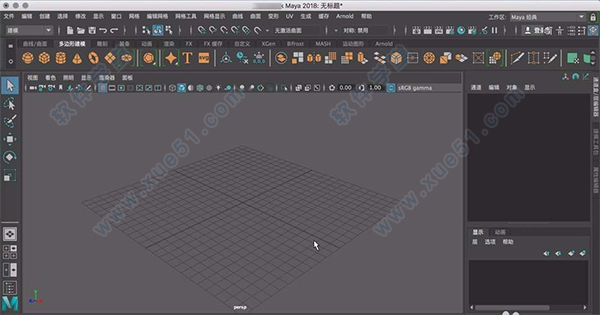
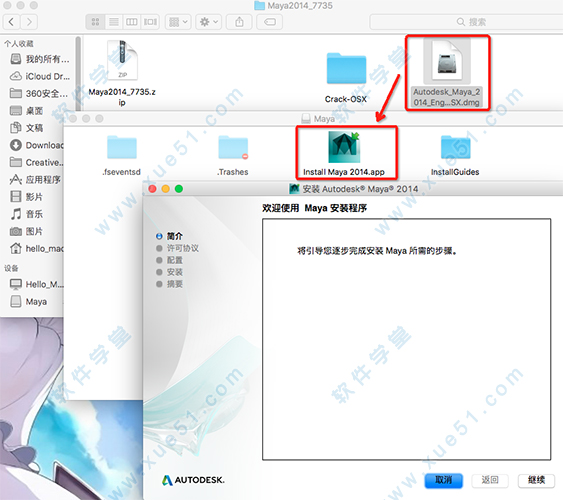
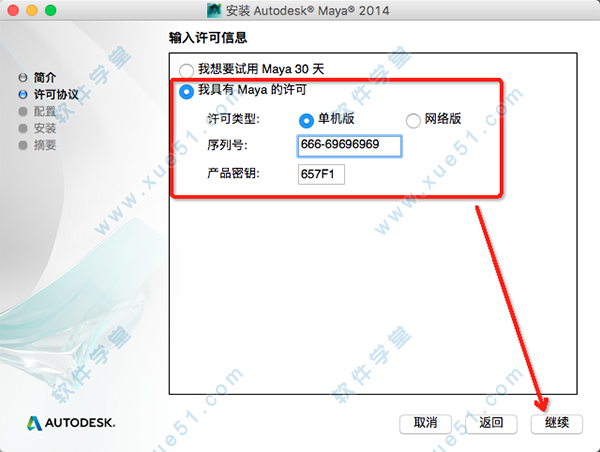
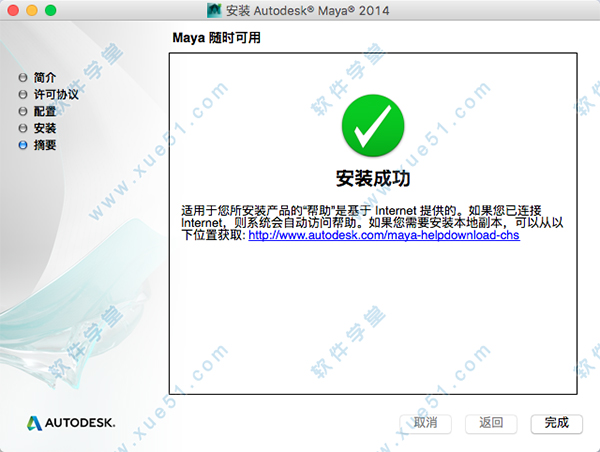
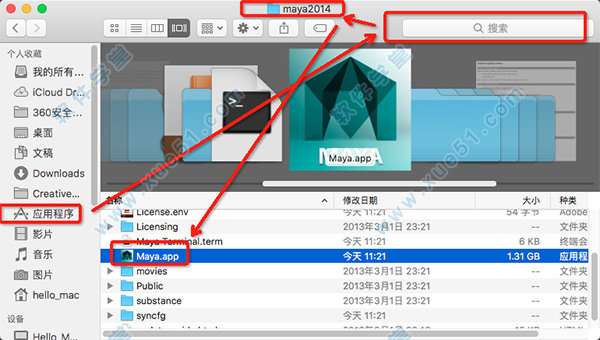
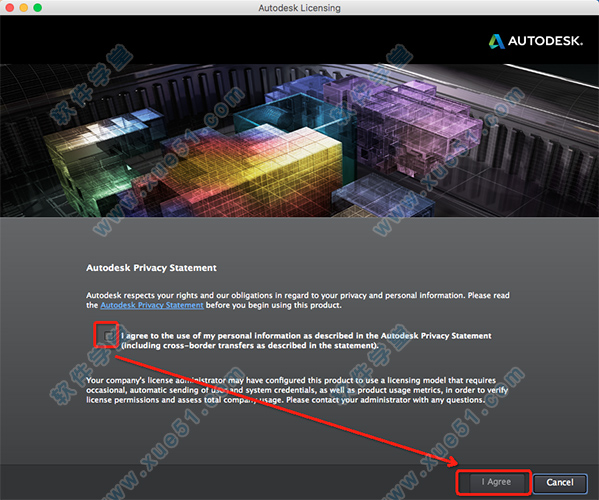
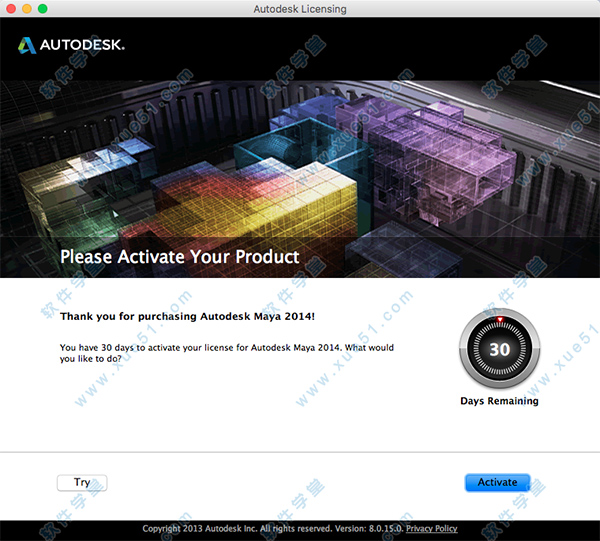
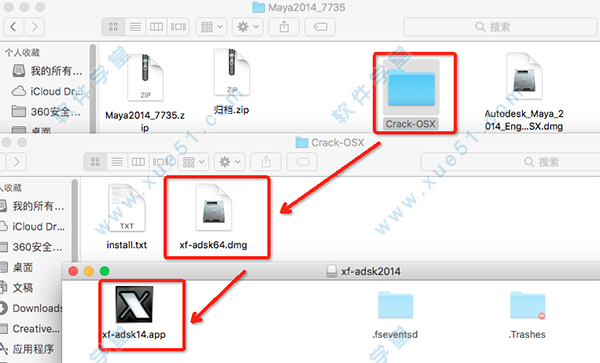
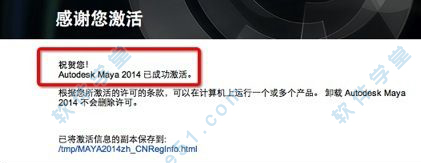






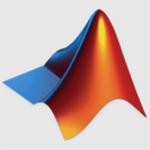


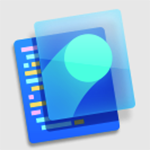

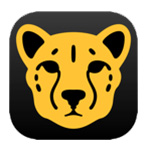







0条评论